dann schreiben Sie Ihre Bewertung
4uKey - Ein-Klick iPhone/iPad Entsperrer
Bildschirmsperre/Apple ID/MDM/Bildschirmzeit Passcode sofort entsperren
Einfacher iPhone/iPad Entsperrer
iPhone Passcode sofort entsperren
Apple schafft ein Ökosystem, das einen einfachen Zugang zu seinen Produkten ermöglicht. Sie können sich mit derselben Apple ID auf verschiedenen Geräten gleichzeitig anmelden, um Daten zu synchronisieren und alles übersichtlich und zugänglich zu halten. Alle diese vertrauenswürdigen Geräte sind in den Profilen der Apple ID aufgeführt.
Einige Benutzer haben jedoch festgestellt, dass die Liste der vertrauenswürdigen Geräte auf ihrem iPhone nicht verfügbar ist. Warum ist das so und wie kann man es beheben? Das wollen wir herausfinden.
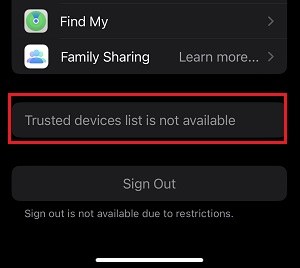
Bevor wir uns an die Behebung des Problems "Liste der vertrauenswürdigen Geräte ist nicht verfügbar" machen, sollten wir uns mit drei Fragen beschäftigen. Was kann ein vertrauenswürdiges Gerät tun? Was passiert, wenn es keine Liste vertrauenswürdiger Geräte gibt? Und warum tritt dieses Problem auf?
Zunächst einmal ist ein vertrauenswürdiges Gerät in der Liste mit derselben Apple ID signiert worden. Es kann den Zwei-Faktor-Authentifizierungscode erhalten, Daten synchronisieren, Apps und Medien mit der Apple ID herunterladen und kaufen. Wenn Sie in der Liste der vertrauenswürdigen Geräte auf ein beliebiges Gerät tippen, sehen Sie dessen Find My- und iCloud-Status sowie Geräteinformationen wie die Seriennummer oder IMEI.
Zweitens, wenn die Liste der vertrauenswürdigen iPhone-Geräte nicht verfügbar ist, sehen Sie nicht die Geräte, die Ihre Apple ID verwendet haben, und können ein vertrauenswürdiges Gerät hier nicht entfernen. Gefolgt, mehr Apple ID Probleme entsteht, zum Beispiel, finden Sie Apple ID Abmeldung ist nicht verfügbar.
Drittens: Warum können Sie auf Ihrem iPhone die Liste der vertrauenswürdigen Geräte nicht sehen? Es gibt zwei häufige Gründe für dieses Problem.
Wenn Sie dieses Problem beheben möchten, dann sollten Sie wissen, wie Sie die Liste der vertrauenswürdigen Geräte beheben können, die hier nicht verfügbar ist. Wir werden 5 Methoden erklären, die funktionieren. Lesen Sie unten.
Die einfachste Methode, das Apple-ID-Problem zu beheben, besteht darin, sich bei Ihrer Apple-ID abzumelden und wieder anzumelden. Tippen Sie auf Abmelden, falls die Liste der vertrauenswürdigen Geräte noch immer nicht verfügbar ist, und geben Sie Ihr Passwort ein. Danach können Sie Ihr iPhone neu starten und sich wieder wie gewohnt bei Apple ID anmelden.
Wenn Sie die Apple ID in den Einstellungen aktivieren, werden die vertrauenswürdigen Geräte geladen. Und Sie sehen, dass die Liste der vertrauenswürdigen Geräte danach nicht mehr verfügbar ist? Der häufigste Grund hierfür ist eine schlechte oder keine Netzwerkverbindung auf Ihrem iPhone. Prüfen Sie, ob das Internet einwandfrei funktioniert, und stellen Sie eine Wi-Fi-Verbindung her oder aktivieren Sie mobile Daten.
Der Neustart des iPhone ist wie ein Generalschlüssel, mit dem sich eine Vielzahl von Problemen lösen lässt. Er behebt kleine Fehler und sorgt für einen reibungslosen Betrieb des iPhone. Erzwingen Sie also einen Neustart Ihres iPhones und gehen Sie dann in die Einstellungen, um die Liste der vertrauenswürdigen Geräte in Apple ID zu überprüfen.
Eine andere gängige Lösung, um die Liste der vertrauenswürdigen Geräte nicht verfügbar zu machen, ist das Zurücksetzen der Einstellungen, die Probleme in der Apple ID verursachen, die Sie nicht kennen. Setzen Sie also alle Einstellungen mit einem Klick zurück. Es werden keine Daten zurückgesetzt, so dass Sie beruhigt sein können.
Gehen Sie zu Einstellungen > Allgemein > Übertragen oder iPhone zurücksetzen > Zurücksetzen. Tippen Sie auf "Alle Einstellungen zurücksetzen". Geben Sie Ihren Passcode ein und los geht's.

Ein älteres iOS kann die Ursache für dieses Problem sein. Bei einer älteren iOS-Version sind die Einstellungen möglicherweise nicht auf dem neuesten Stand und es ist leichter, Fehler zu finden. Wenn das Problem "Vertrauenswürdige Geräte nicht verfügbar" weit verbreitet ist und von Apple bemerkt wird, kann Apple ein neues Update veröffentlichen, um die Probleme mit Apple ID zu beheben. Daher sollten Sie Ihr iPhone auf das neueste iOS aktualisieren. Gehen Sie zu Einstellungen und suchen Sie nach Software-Aktualisierung.
Neben der Meldung, dass vertrauenswürdige Geräte nicht verfügbar sind, wird manchmal auch die Apple ID Abmeldung ausgegraut angezeigt. Was sollten Sie tun, wenn Sie Apple ID auf iPhone oder iPad nicht abmelden können? Hier empfehlen wir Tenorshare 4uKey, besonders wenn Sie das Apple ID Passwort vergessen haben.
Nachdem Sie Tenorshare 4uKey heruntergeladen und auf Ihrem Computer installiert haben, starten Sie das Programm. Klicken Sie auf Apple ID entfernen.

Verbinden Sie Ihr iPhone oder iPad über ein Ligntning-Kabel mit dem Gerät. Klicken Sie auf Entfernen starten, um den Apple ID-Entfernungsprozess zu starten.

Das Programm löscht die Apple ID direkt, wenn die Funktion "Mein iPhone suchen" deaktiviert ist. Wenn nicht, vergewissern Sie sich, dass Sie einen Bildschirm-Passcode und die Zwei-Faktor-Authentifizierung haben, um fortzufahren.
Dann können Sie das erforderliche Firmware-Paket herunterladen.

Danach klicken Sie auf Entfernen starten und die Apple ID wird entfernt.

Der Vorgang dauert nur wenige Augenblicke und schon ist es einsatzbereit. Verwenden Sie während der Einrichtung den Bildschirm-Passcode, um Ihr iPhone zu aktivieren.
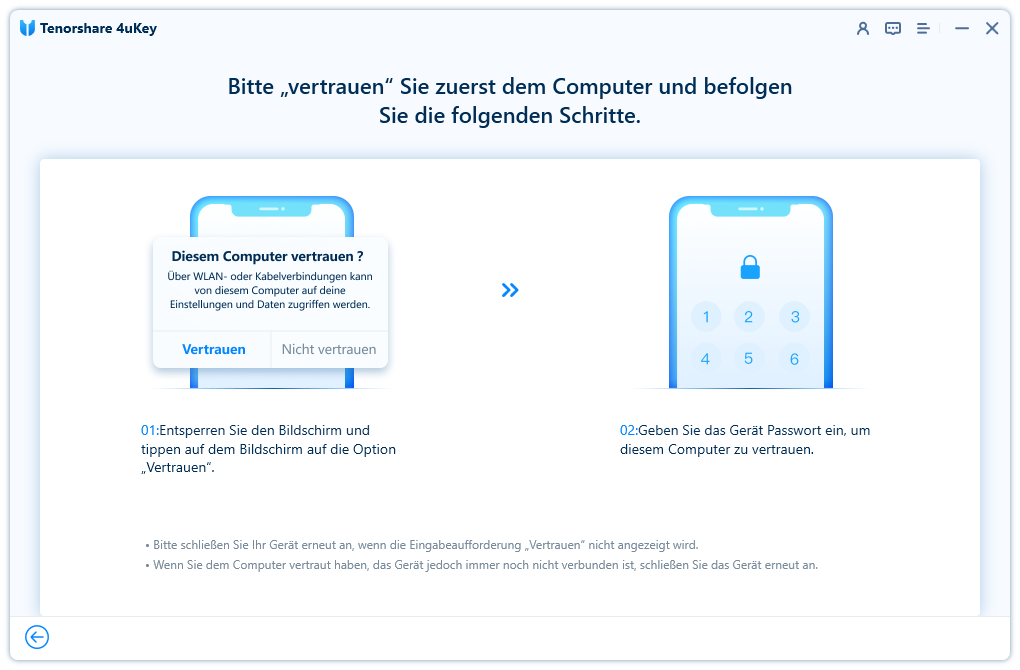
Das Problem, dass die Liste der vertrauenswürdigen Geräte nicht verfügbar ist, wurde gelöst. Wie kann man vertrauenswürdige Geräte zu Apple ID hinzufügen oder entfernen? Wenn Sie ein vertrauenswürdiges Gerät hinzufügen, kann es auf die Funktionen von Apple ID zugreifen, wenn Sie es entfernen, wird es nicht mehr mit Apple ID synchronisiert. Schauen wir uns an, wie Sie das machen können.
Um das vertrauenswürdige Gerät iPhone zu entfernen, wählen Sie es in der Liste der vertrauenswürdigen Geräte aus und tippen Sie auf der nächsten Seite auf "Aus Account entfernen".

Die Liste der vertrauenswürdigen Geräte ist nicht verfügbar, sodass Sie die mit Ihrer Apple ID verbundenen Geräte nicht sehen können? Das kann verschiedene Gründe haben, z. B. die Netzwerkverbindung, die iPhone-Einstellungen oder ein veraltetes iOS. Schauen Sie sich die 5 verschiedenen Möglichkeiten an, um dieses Problem zu beheben (siehe oben). Und ein weiteres zusätzliches, aber praktikables Tool ist Tenorshare 4uKey, das verwendet wird, wenn Sie Ihre Apple ID aufgrund von Einschränkungen oder vergessenem Passwort nicht abmelden können.
dann schreiben Sie Ihre Bewertung
Von Lukas Hofmann
2026-01-05 / iPhone entsperren
Jetzt bewerten!